Многие пользователя просто следуют современным трендам, которые пропагандируют защиту персональных данных, повышенное внимание к их защищенности. Это дает разработчикам ПО и расширений отличную возможность заработать. Но все лучшее уже было придумано. Сегодня мы поговорим о том, что такое режим «Инкогнито» в Яндекс.Браузере, рассмотрим особенности его работы, варианты активации.
Инструкция
Все современные браузеры поддерживают вышеназванный режим работы, так как он пользуется популярностью у клиентов. Оно и неудивительно, если посмотреть на перечень особенностей:
- запрет системы на работу расширений и плагинов;
- повышенный защищенность персональной информации;
- встроенные алгоритмы лучше следят за активностью сайтов, способных отслеживать реальное местоположение ПК по IP-адресу;
- не сохраняется история посещений.
Это далеко не полный перечень, но и он дает пищу для размышлений. К тому же, в настройках все же можно активировать ряд дополнений при работе в режиме Инкогнито. Однако это делается только индивидуально и под ответственность юзера.
Ну да ладно, хватит болтать, давайте приступать к практическому использованию имеющегося функционала.
Для включения Инкогнито в обозреваетеле Яндекс достаточно выполнить несколько простых шагов инструкции, представленной ниже:
- Запускаем браузер и кликаем ЛКМ по главной кнопке в виде горизонтального троеточия.
- В системном меню выбираем пункт с соответствующим названием.
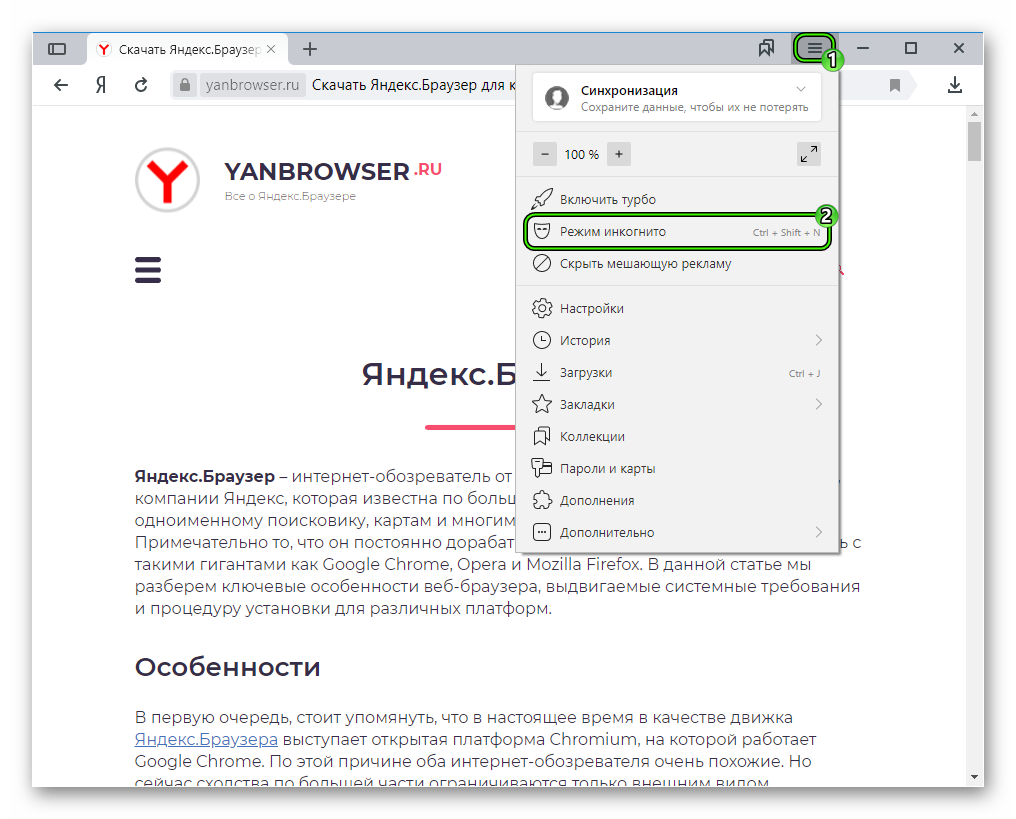
Система автоматически создает новое окно, со слегка измененным дизайном и значком возле панели инструментов.
Альтернатива для любителей сэкономить время – использование сочетания клавиш Ctrl + Shift + N.
К сожалению, отключить Инкогнито для отдельного сайта в Яндекс.Браузере невозможно. А для полной деактивации достаточно закрыть созданное автоматически окно. И вы вновь попадете в область до включения особой функции.
Мобильная версия
Рассмотрим особенности включения режима Инкогнито на примере Yandex Browser для iOS. Процедура не отличается сложностью, но имеет несколько отличительных особенностей:
- Открываем новую вкладку приложения.
- Тапаем на иконку вызова меню.
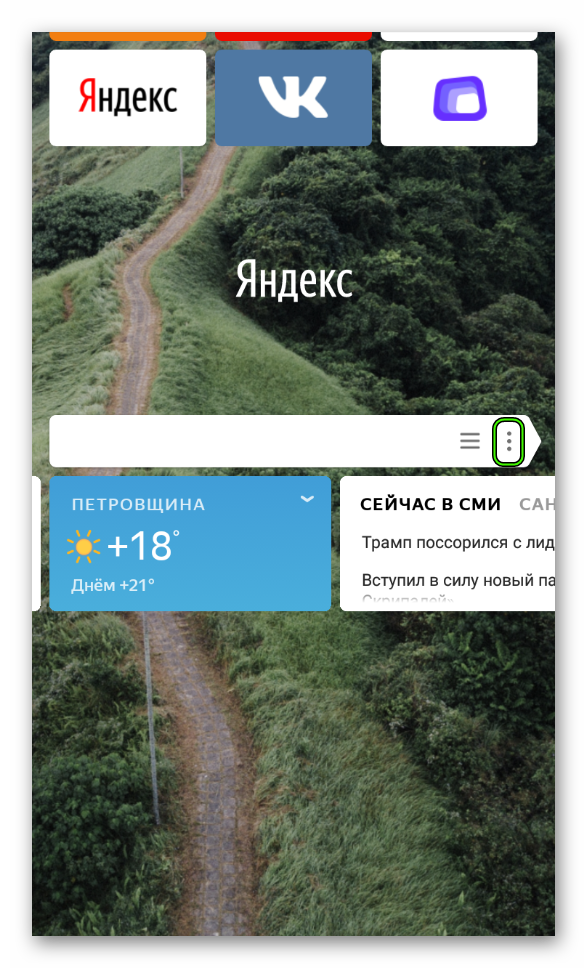
- В выпадающей нижней шторке выбираем пункт «Инкогнито вкладка» (изображение маски).
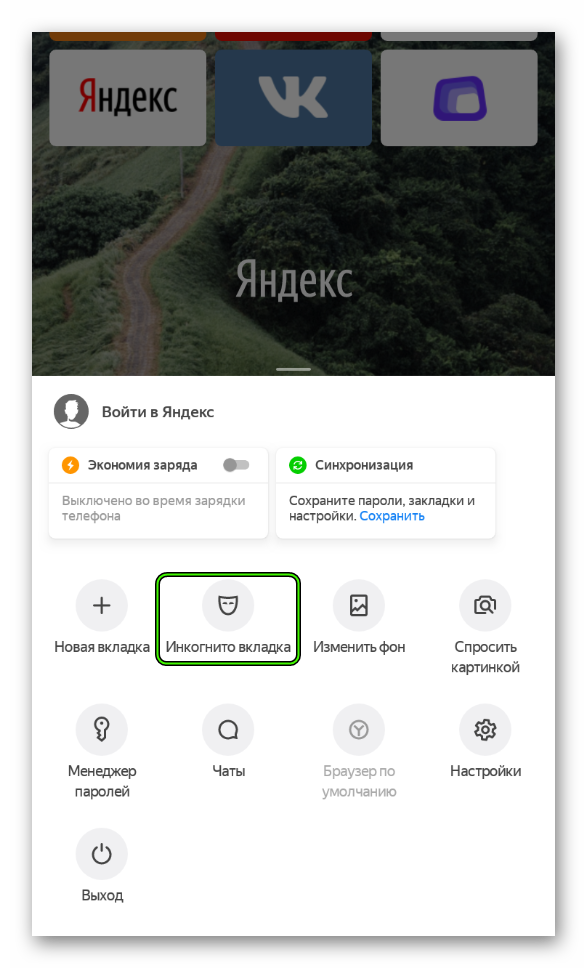
Пользовательский интерфейс меняет раскраску на черную, на стартовой странице появляется сообщение об активации особой работы браузера. Тут же есть кнопка, деактивирующая этот функционал.
Для Android OS процедура ничем не отличается, а разработчики сделали все для упрощения доступа к основным возможностям своего детища.
